查看活动警报
可查看所有活动的硬件和管理警报的列表。
关于本任务
注
Lenovo Storage 设备的警报仅以英文显示,即使 Lenovo XClarity Administrator 的区域设置设置为其他语言时也不例外。如果需要,使用外部翻译系统手动翻译消息。
过程
完成以下某个过程以查看活动警报。
- 仅查看受管设备的警报(称为硬件警报):
从 XClarity Administrator 标题栏中,单击状态下拉菜单以显示硬件和管理警报的摘要。
- 单击有硬件警报选项卡以查看每个受管设备的警报的摘要。
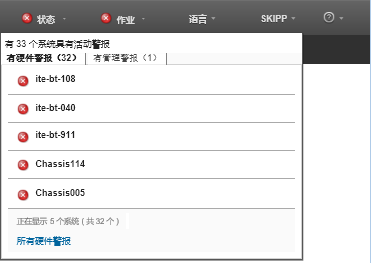
将光标悬停在该选项卡下列出的某个设备上方以显示该设备的警报列表。
单击所有硬件警报链接以显示“警报”页面,其中列出筛选出的所有硬件警报。
仅查看来自 XClarity Administrator 的警报(称为管理警报):
从 XClarity Administrator 标题栏中,单击状态下拉菜单以显示硬件和管理警报的摘要。
- 单击有管理警报选项卡以查看所有 CMM 和 XClarity Administrator 警报的摘要。
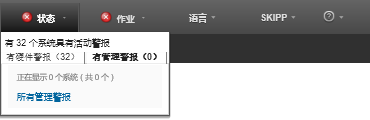
将光标悬停在该选项卡下列出的某个设备上方以显示该设备的警报列表。
单击所有管理警报链接以显示“警报”页面,其中列出筛选出的所有 CMM 和 XClarity Administrator 警报。
要在 XClarity Administrator 中查看所有警报,请从 XClarity Administrator 菜单栏中单击。随后将显示“警报”页面,其中列出所有活动警报。
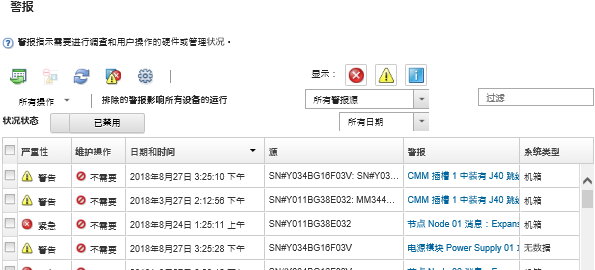
查看特定设备的警报:
从 XClarity Administrator 菜单栏中,单击硬件,然后单击某个设备类型。随后将显示一个页面,其中以表格视图的方式显示该类型的所有受管设备。例如,单击以显示“服务器”页面。
单击某个特定设备以显示该设备的“摘要”页面。
在“状态和运行状况”下,单击警报以显示与该设备关联的所有警报的列表。
注在以下情况中,“可维护性”列可能显示
无数据
:在 XClarity Administrator 开始管理设备前,设备上出现警报
事件日志已滚动,与该警报关联的事件不再位于事件日志中。

结果
可在“警报”页面中执行以下操作:
- 通过单击刷新图标(
 ),刷新警报的列表。提示如果检测到新警报,则警报日志每 30 秒自动刷新一次。
),刷新警报的列表。提示如果检测到新警报,则警报日志每 30 秒自动刷新一次。 - 通过单击警报列中的链接,查看有关特定警报的信息(包括说明和用户操作)和有关作为警报来源的设备的信息(如全局唯一标识符)。随后将显示一个对话框,其中提供有关警报属性和详细信息的信息。注如果详细信息选项卡下未显示警报的说明和恢复操作,则访问
Lenovo Flex System 在线文档,然后搜索该警报标识(例如,FQXHMSE0004G)。该网站始终提供最新信息。 - 默认情况下,排除的警报不会影响受管设备的运行状况状态。单击“警告”页面上的切换开关以启用排除的警报影响所有设备的运行状况状态,即可允许排除的警报影响受管设备的运行状况状态。
- 可设置某个值(例如 ThinkSystem 或 ThinkServer 服务器中的固态硬盘使用寿命)超出警告或紧急等级时引发警报和事件的阈值首选项(请参阅设置生成警报和事件的阈值首选项 XClarity Administrator 在线文档中的)。
- 通过单击导出为 CSV 图标(
 ),导出警报日志。注导出的日志中的时间戳使用 Web 浏览器指定的本地时间。
),导出警报日志。注导出的日志中的时间戳使用 Web 浏览器指定的本地时间。 - 从所有显示特定警报的页面中排除这些警报(请参阅排除警报)。
- 缩小当前页面上显示的警报的列表:
- 通过单击以下图标,显示或隐藏特定严重性的警报:
- 紧急警报图标(
 )
) - 警告警报图标(
 )
) - 参考警报图标(
 )
)
- 紧急警报图标(
- 仅显示来自特定来源的警报。可从下拉列表中选择以下某个选项:
- 所有警报源
- 硬件事件
- 管理事件
- 服务中心事件
- 客户可维护事件
- 不可维护事件
- 仅显示特定日期和时间的警报。可从下拉列表中选择以下某个选项:
- 所有日期
- 前 2 小时
- 前 24 小时
- 过去一周
- 上个月
- 通过在筛选条件字段中输入文本,仅列出包含特定文本的警报。
- 通过单击列标题,按列为警报排序。
- 通过单击以下图标,显示或隐藏特定严重性的警报:
提供反馈